あなたが使うべきWindowsコンピュータ上のトップ7の最高のiOSエミュレータソフトウェア
オペレーティングシステムエミュレータは、今日かなり人気があり、必要なアプリケーションです。それでは、記事に従って上位7つのiOSエミュレーターソフトウェアを調査し、あなたに最適なソフトウェアを見つけましょう!
ユーザーがコンテンツをプレビューしたり、アプリケーションをすばやく開いたりできるようにします
クイックガイド:
-3D Touchのインストール方法:
設定- >一般->アクセスのしやすさ-> 3Dタッチ-> 3Dタッチをオンにする->適切な3Dタッチ感度を選択する
-魚のライブ写真の壁紙を設定する方法:
設定- >壁紙->新しい壁紙の選択- >ライブ>任意の壁紙の選択->設定- >画面のロック
3D Touchのインストール方法:
ステップ1:[設定]に移動します
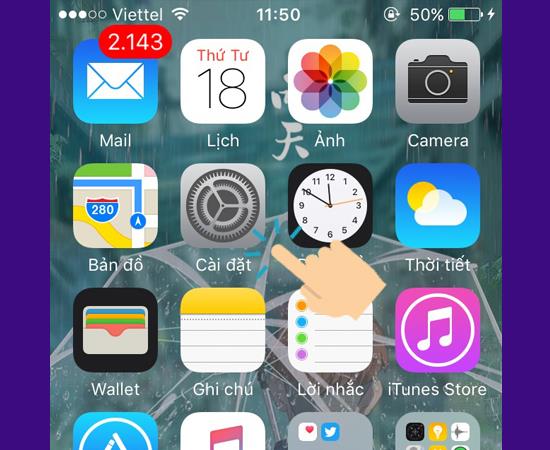
ステップ2:では一般設定
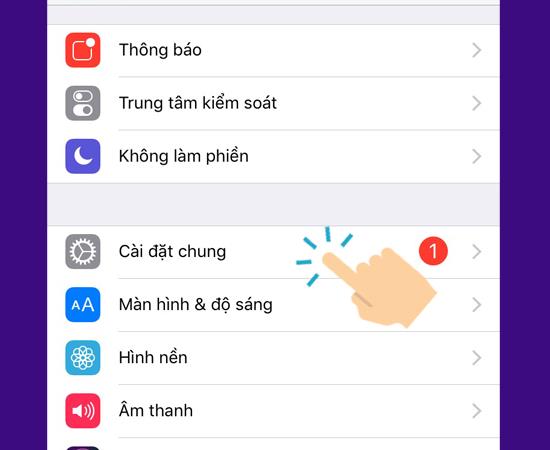
ステップ3:アクセスのしやすさを選択する
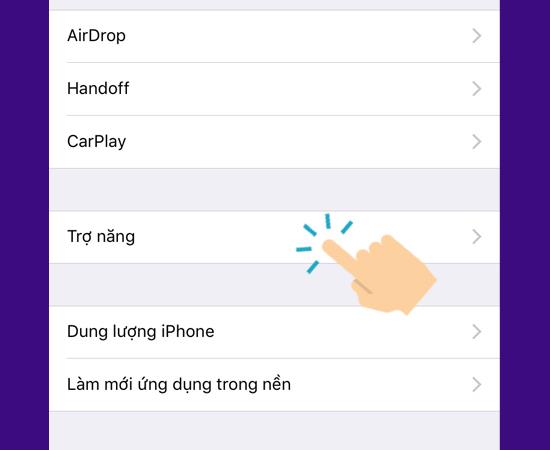
>>>もっと見る:iPhone用の5つのプロフェッショナルな写真編集アプリケーション
ステップ4:では、3Dタッチ
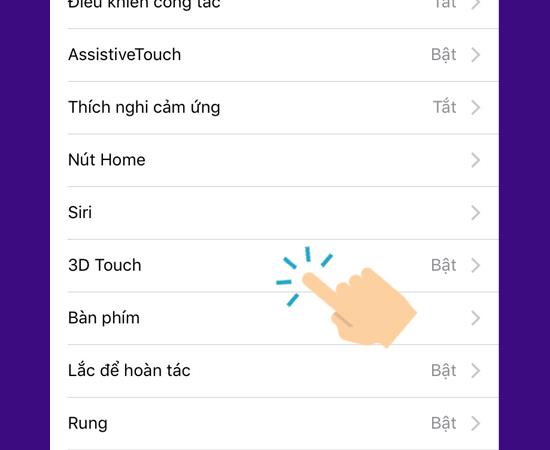
ステップ5: をオンにした3Dタッチ
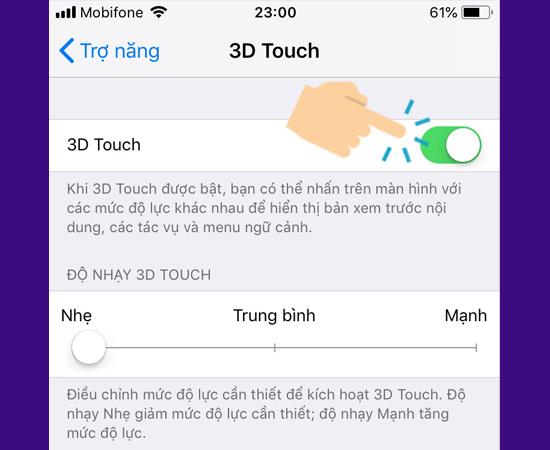
ステップ6:適切な3Dタッチ感度を選択します
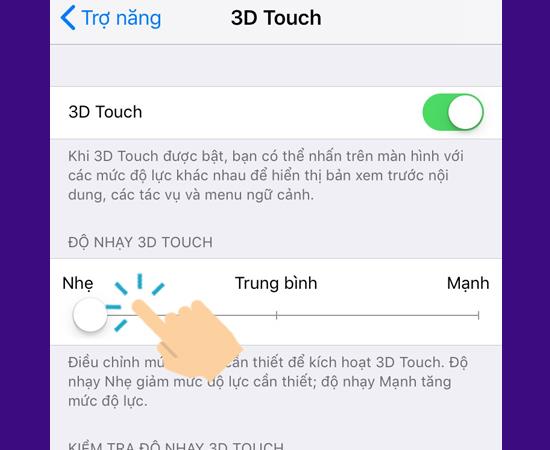
>>>もっと見る:ナイトモードとは何ですか?iPhone 11、11Proでナイトモードとナイトサイトを維持することの違い
魚のライブ写真の壁紙を設定する方法:
ステップ1:設定で壁紙に移動する
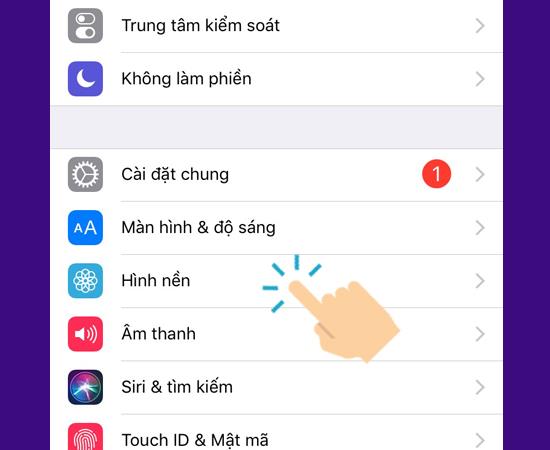
ステップ2:オンを選択し、新しい壁紙
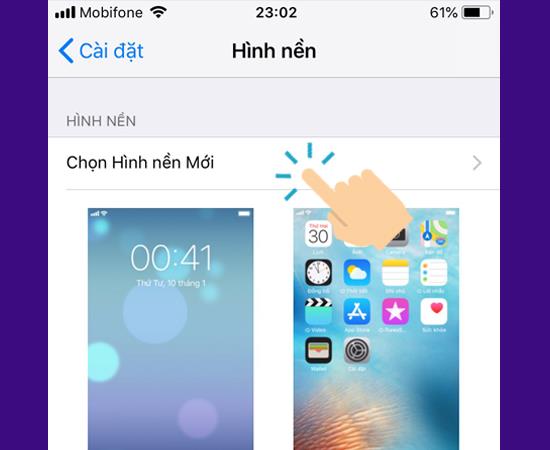
ステップ3:ライブをクリックします
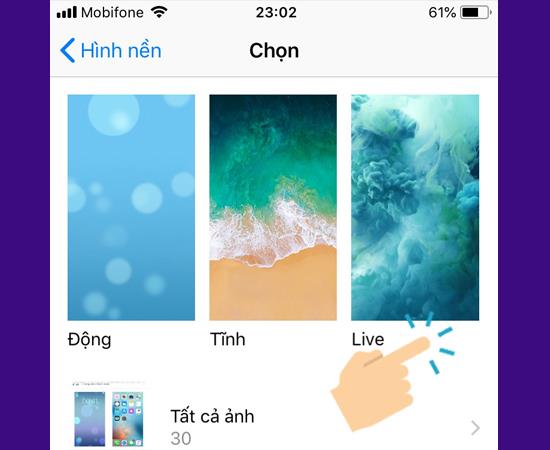
>>>もっと見る:iPhone 11ProラインのDeepFusionとは何ですか?この機能の優れている点は何ですか?
ステップ4:ライブ壁紙を選択する
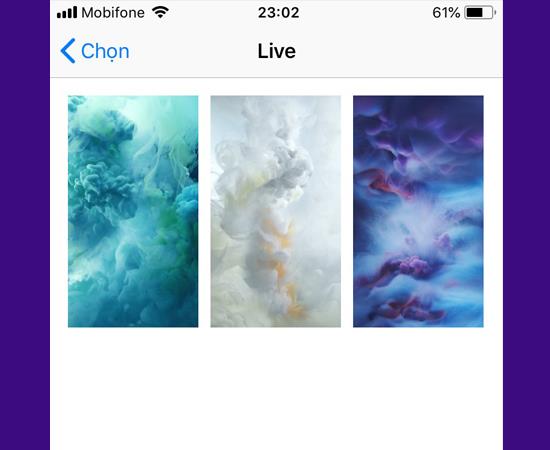
ステップ5:ライブ写真と設定を選択する
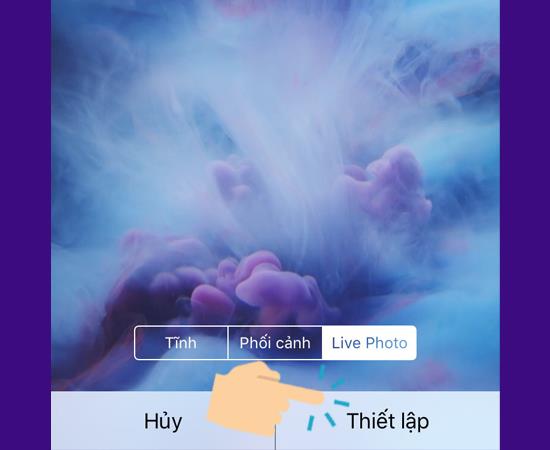
ステップ6:最後にロック画面で選択します
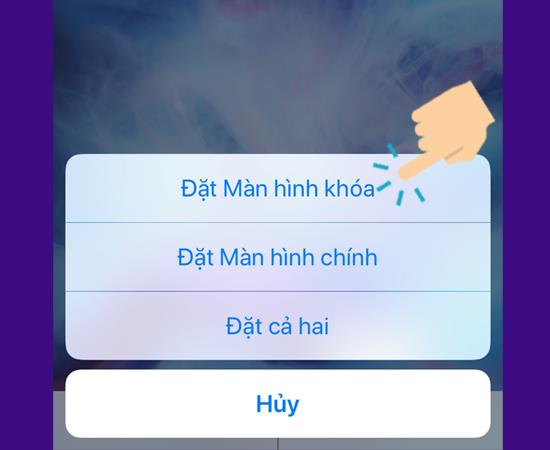
Fish Live Photo画面を表示するには、画面を長押し(強制)します。
以下のビデオもご覧ください。
幸運を!
続きを見る:
- iPhone XDRスーパープロ網膜と11プロマックス11上の画面は何ですか?
オペレーティングシステムエミュレータは、今日かなり人気があり、必要なアプリケーションです。それでは、記事に従って上位7つのiOSエミュレーターソフトウェアを調査し、あなたに最適なソフトウェアを見つけましょう!
Facebookをサーフィンするとき、ミームという言葉をよく耳にし、コメントやテキストメッセージを送信するときに多くの人がこのミームを使用しています。この記事では、今日最も人気のあるミームのトップ10やその意味について詳しく紹介します。
オークリーグラスの識別法。高品質なスポーツアイウェアの特徴を紹介します。
サムスンは無風技術でエアコン業界の革新を引き起こしています。快適さと省エネを兼ね備えたこの革新的な技術について詳しく学びましょう。
Samsung Galaxy Note 8の画面キャプチャは、作業中の画面で画像をキャプチャするのに役立ちます。スクリーンショットの撮り方を詳しく説明します。
デバイスにソフトウェアエラーが発生したときにiPhoneを復元する方法を紹介します。3uToolsを使用すると、iTunesよりも簡単に復元できます。
iPhoneで音楽や写真を簡単にコピーしたり、データを管理したりしたい場合は、この最新の3utoolsを無料でダウンロードしてください。
Zaloを使用すると、ユーザーはフォントサイズを簡単に調整できます。この記事では、Zaloでフォントサイズを変更する方法について詳しく説明します。
メッセンジャーは多くのユーザーに愛されているアプリです。この記事では、iPhoneとAndroidフォンでメッセンジャーの言語を変更する方法を詳しく説明します。
3uToolsは、iTunesと比較して、お気に入りの曲でリングトーンをすばやく設定するアプリケーションです。
iPhoneを使用すると、携帯電話にZD / Aコードが表示されることがあります。このコードを有するiPhoneの製造国や市場について詳しく解説します。
ASUSノートパソコンとLenovoノートパソコンを比較し、どちらのブランドがラップトップ購入に最適かを解説します。
ちらつきのあるショットがモバイルデバイスで跳ね上がって問題が発生していますか?すばやく解決するには、iPhone、Androidフォンで写真を上下逆にする方法の説明を参照してください。
iPhoneのKH / Aコードがどこの国からでしょうか?この記事では、それに関連する情報と、どのようにiPhoneを最適に活用するかについて説明します。
iPhone VN/Aコードはベトナム市場に特化したモデルです。これが何であるか、品質や海外での使用について詳しく説明します。






